TeamViewer es una poderosa herramienta para brindar y recibir soporte remoto, fácil, rápido y seguro. Está financiado por Microsoft y ofrece una amplia gama de soluciones. Instalar TeamViewer en Debian 11 es bastante útil, ya que puede realizar tareas de soporte y control utilizando un escritorio Linux remoto. Puede ver la pantalla de otra computadora y usar sus funciones de la misma manera que lo hace con la suya. Debido a que no tiene que viajar físicamente, puede ejecutar el trabajo de forma remota, ahorrando dinero en gastos de infraestructura y beneficiando a todos.
Cómo instalar TeamViewer mediante una interfaz gráfica de usuario (GUI)
Puede instalar Team Viewer abriendo cualquier navegador web e ingresando al siguiente enlace que se menciona a continuación.
https://www.teamviewer.com/en/download/linux/
Después de abrirlo, verá los enlaces de descarga para diferentes distribuciones para el sistema operativo Linux en la parte inferior. Debe hacer clic en la configuración disponible para Debian OS en la parte inferior izquierda de la pantalla que puede ver en la imagen a continuación.
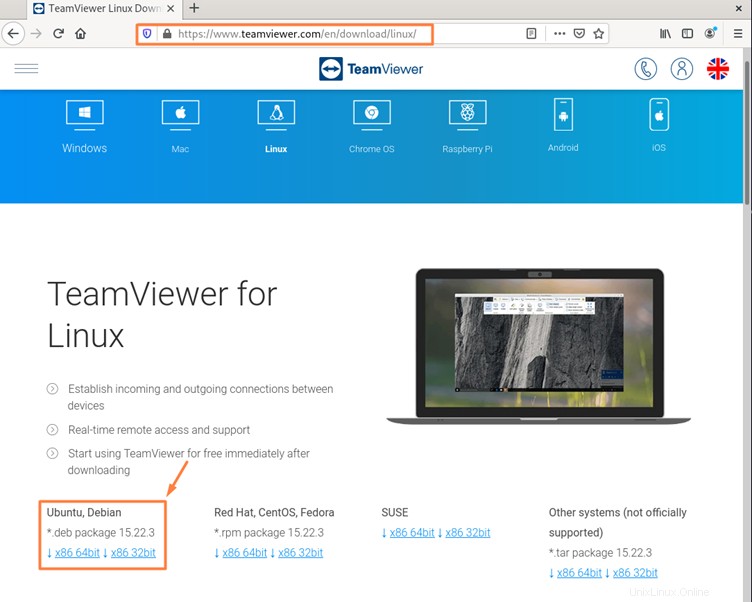
Después de hacer clic en el enlace mencionado anteriormente, aparecerá una nueva ventana emergente donde deberá guardar el archivo.
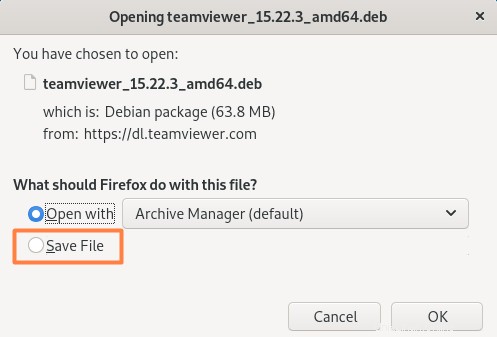
Esto descargará el archivo en formato Debian (.deb). Después de eso, debe hacer clic derecho en la aplicación descargada y seleccionar la opción "Abrir con otra aplicación", como se muestra a continuación.
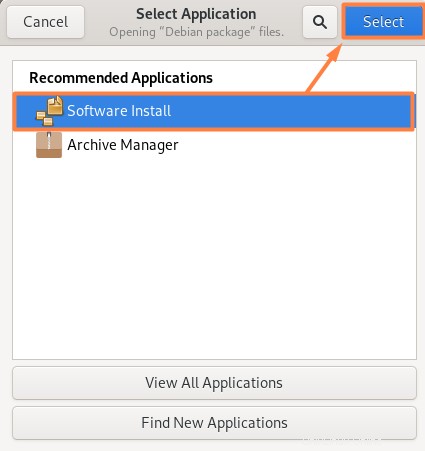
Al seleccionar esta opción, se abrirá una nueva ventana desde donde puede instalar la aplicación Team Viewer y algunos de sus detalles, como se muestra a continuación.
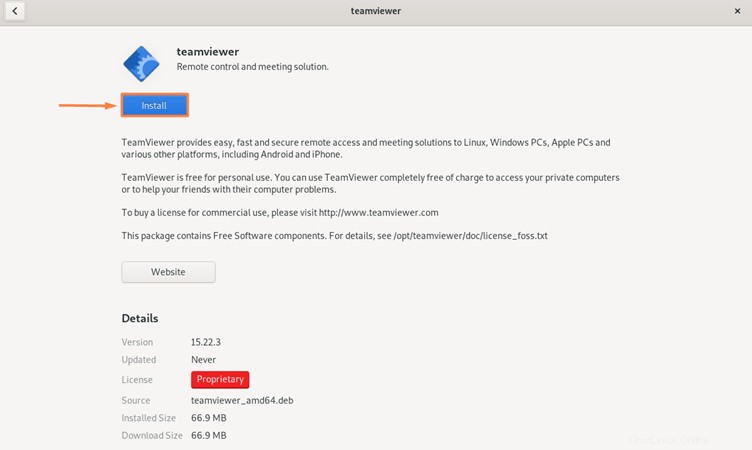
Cómo instalar TeamViewer usando la terminal
Este proceso requiere que descargues la aplicación Team Viewer nuevamente como lo hiciste anteriormente, pero esta vez con una terminal. El archivo de instalación se puede descargar escribiendo.
wget https://download.teamviewer.com/download/linux/teamviewer_amd64.deb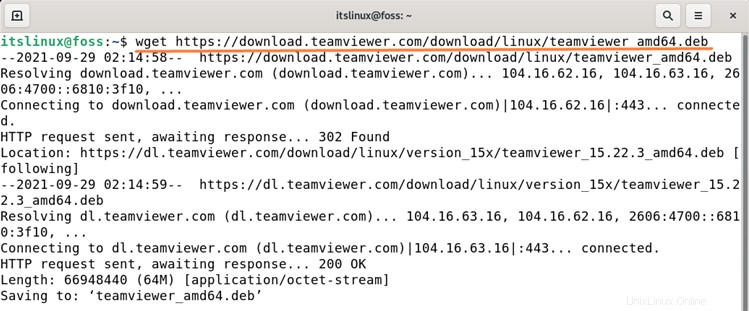
Ahora, como ha descargado el archivo requerido, ahora puede instalarlo escribiendo el siguiente comando en la terminal
Sudo apt install ./teamviewer_amd64.deb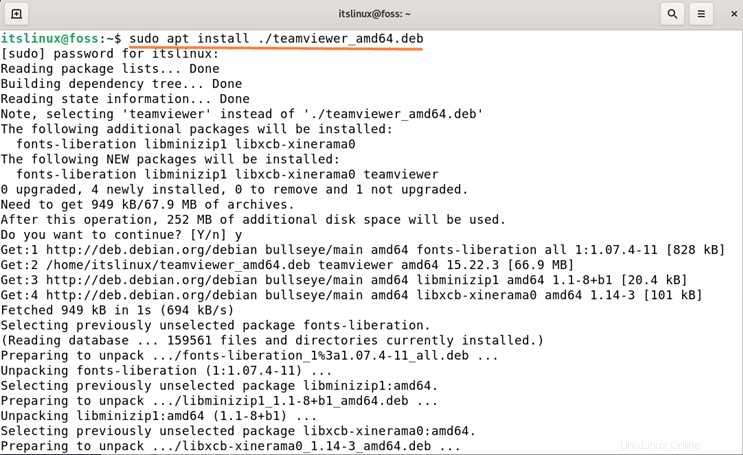
Cómo utilizar la aplicación TeamViewer
Además del administrador de aplicaciones, también puede abrir la aplicación Team Viewer desde el terminal que se muestra a continuación. Para encontrarlo desde el administrador de aplicaciones, debe escribir su nombre en la barra de búsqueda como se muestra a continuación.
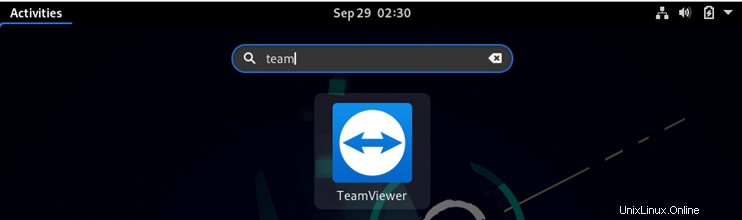
Esta aplicación se puede abrir en la terminal con el siguiente comando.
$teamviewer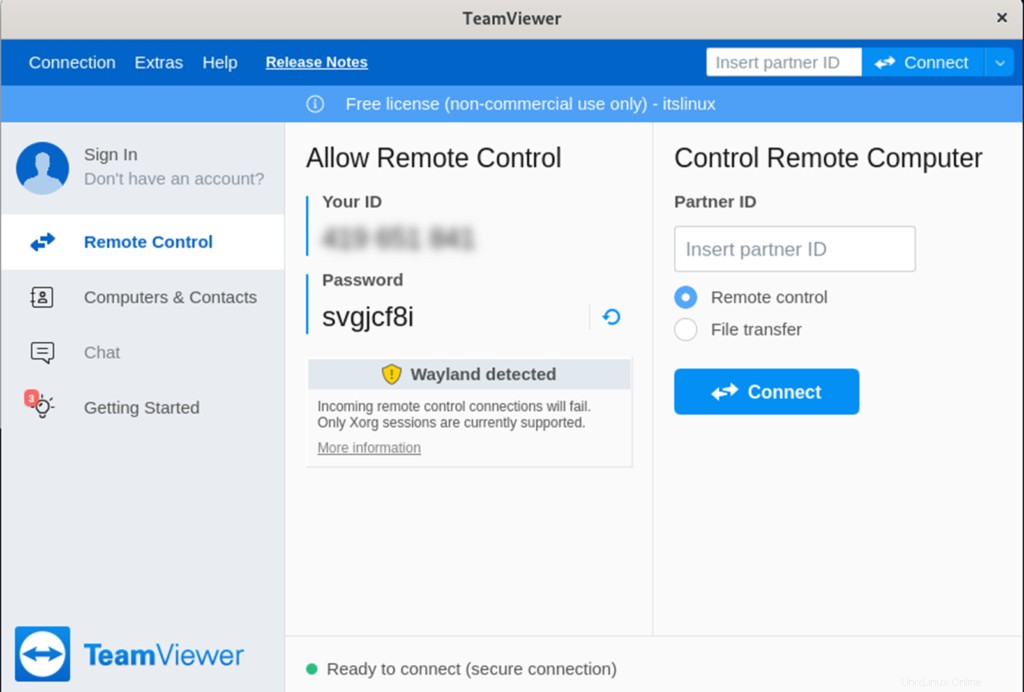
Al abrir esta aplicación, se le mostrará su identificación, y también debe ingresar la identificación del socio con quien desea comunicarse.
Cómo eliminar la aplicación Team Viewer
Puede eliminar el visor del equipo escribiendo el comando mencionado a continuación en la terminal
$ sudo apt remove teamviewer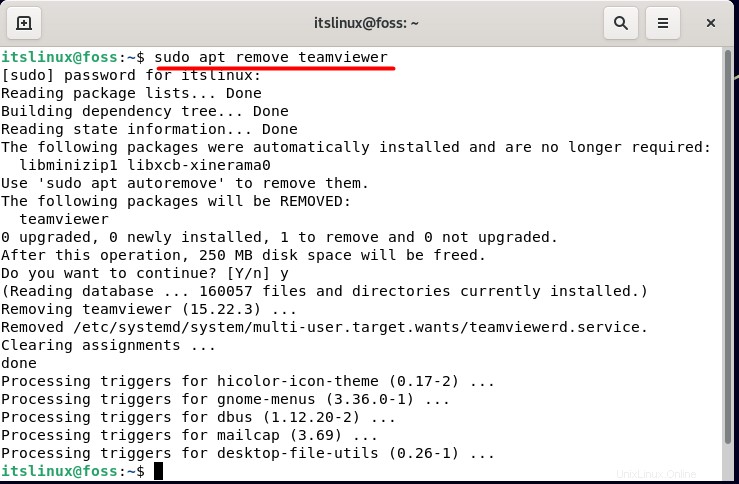
También puede eliminarlo abriendo el administrador de aplicaciones, seleccionando la pestaña "Instalación" y luego seleccionando la aplicación Team Viewer para eliminarlo del sistema.
Conclusión
Team Viewer es una de las aplicaciones más utilizadas para la comunicación entre dos o varios dispositivos. Si tiene alguna dificultad en las aplicaciones de su sistema, puede obtener la ayuda de cualquier profesional informático que pueda abordar su problema de forma remota. Esto también ahorrará su costo de viaje y su tiempo.